具体教程如下:
修改注册表
1、在“运行”中输入“regedit.exe”按回车,进入“注册表编辑器”;
输入“regedit.exe”
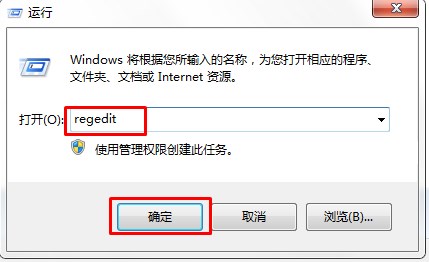
2、在注册表编辑器中依次定位到:KEY_LOCAL_MACHINE/Software/Microsoft/WindowsCurrentVersionexplorerAdvancedFolderHiddenSHOWALL;
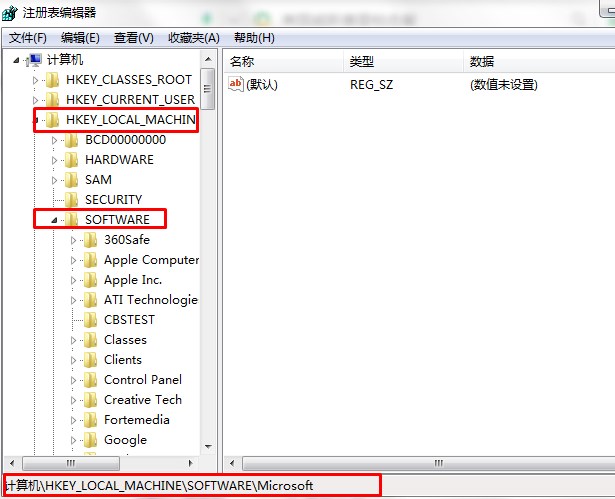
3、找到CheckedValue键值项,把它的键值修改为“2”,如果没有这个键值的话,自己新创建一个名为“CheckedValue”的 “DWORD值”,之后把它的值修改为“2”就行了;
4、退出注册表编辑器,重启计算机。看下:HKEY_LOCAL_MACHINESOFTWAREMicrosoftWindowsCurrentVersionExplorerAdvancedFolderHidden 右边窗口的type子键的值是不是group,如果不是的话就把它改回来。
退出注册表编辑器
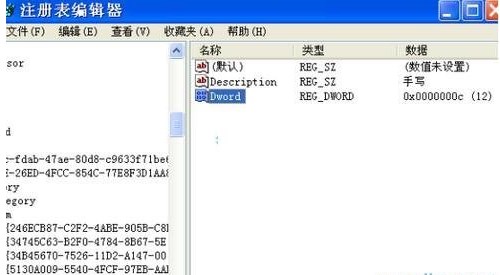
win7系统打开文件夹查看选项发现一片空白的解决方法二
从正常的电脑中的注册表导出正确键值,导入到受损电脑上,也是最快捷的解决方法,具体如下
1、在正常的Win7系统电脑注册表中定位到:HKEY_LOCAL_MACHINESOFTWAREMicrosoftWindowsCurrentVersionExplorerAdvanced
2、然后右键点击Advanced 导出注册表;
3、之后把导出的REG文件导入受损电脑的注册表里就能恢复正常。
以上就是小编我大家介绍的2种恢复工具栏查看空白的方法,希望对大家有帮助,还是那句话,修改注册表一定要准确定位,不要改错了